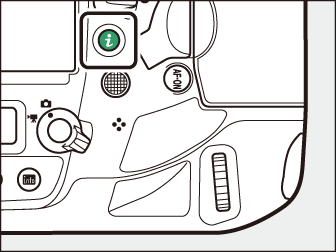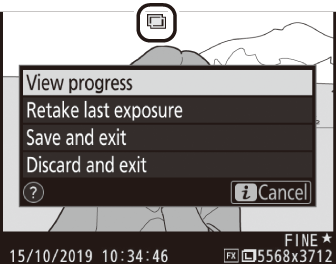Birden Fazla Pozlamayı Tek Bir Fotoğrafta Birleştirme (Çoklu Pozlama)
İki ila on NEF (RAW) pozunu tek bir fotoğraf olarak kaydetmek için fotoğraf çekimi menüsündeki [ ] öğesini kullanın.
Çoklu Pozlama Seçenekleri
|
Seçenek |
Tanım |
|---|---|
|
[ ] |
|
|
[ ] |
Tek bir fotoğraf oluşturmak için birleştirilecek poz sayısını seçin. |
|
[ ] |
|
|
[ ] |
|
|
[ ] |
|
|
[ ] |
Bellek kartındaki NEF (RAW) görüntülerinden ilk pozu seçin. |
Çoklu Pozlama Oluşturma
-
Fotoğraf çekimi menüsünde [ ] öğesini vurgulayın ve 2 düğmesine basın.
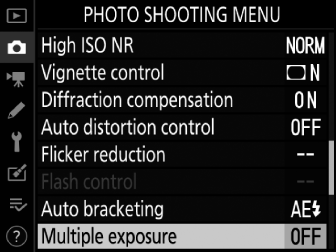
-
[ ] için bir seçenek belirleyin.
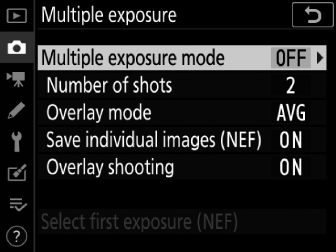
-
[ ] öğesini vurgulayın ve 2 düğmesine basın.
-
1 veya 3 kullanarak bir çoklu poz modunu vurgulayın ve J düğmesine basın.
-
[ ] veya [ ] seçildiğinde üst kontrol panelinde bir n simgesi görüntülenir.

-
-
[ ] (poz sayısı) için bir değer seçin.
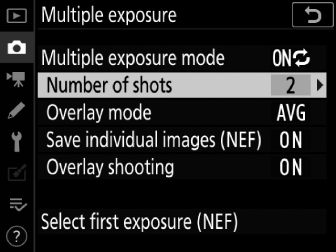
-
[ ] öğesini vurgulayın ve 2 düğmesine basın.
-
1 veya 3 kullanarak poz sayısını seçin ve J düğmesine basın.
-
-
[ ] için bir seçenek belirleyin.
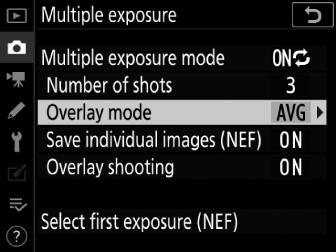
-
[ ]'nu vurgulayın ve 2 basın.
-
1 veya 3 kullanarak bir seçeneği vurgulayın ve J düğmesine basın.
-
-
[ ] için bir ayar seçin.
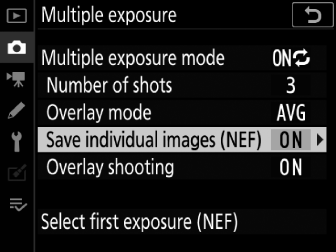
-
[ ] öğesini vurgulayın ve 2 düğmesine basın.
-
1 veya 3 kullanarak bir seçeneği vurgulayın ve J düğmesine basın.
-
Hem çoklu pozlamayı hem de onu oluşturan çekimleri kaydetmek için [ ] öğesini seçin; bireysel çekimler NEF (RAW) formatında kaydedilir. Yalnızca çoklu pozlamayı kaydetmek için [ ] öğesini seçin.
-
-
[ ] için bir seçenek belirleyin.
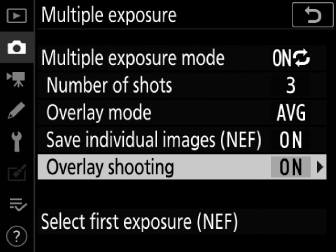
-
[ ] öğesini vurgulayın ve 2 düğmesine basın.
-
1 veya 3 kullanarak bir seçeneği vurgulayın ve J düğmesine basın.
-
Canlı görüntüde lens aracılığıyla daha önceki pozları bindirmek için [ ] öğesini seçin.
-
-
[ ] için bir seçenek belirleyin.
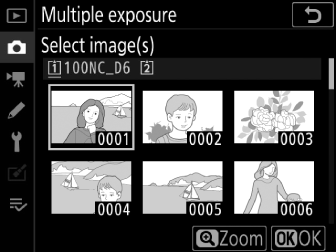
-
Mevcut NEF (RAW) fotoğraflarından ilk pozu seçmek için [ ] öğesini vurgulayın ve 2 düğmesine basın.
-
İstediğiniz resmi vurgulamak için çoklu seçiciyi kullanın.
-
Vurgulanan resmi tam çerçeve görüntülemek için X düğmesini basılı tutun.
-
Başka konumlardaki resimleri görüntülemek için W ( M ) düğmesine basın ve [ ] iletişim kutusunda istediğiniz kartı ve klasörü seçin.
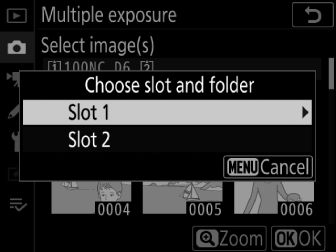
-
İstenen resmi vurguladıktan sonra J düğmesine basın.
-
İlk pozlama olarak Yüksek 0,3 ila Hi 5 ISO duyarlılığında çekilmiş bir NEF (RAW) görüntüsü seçilirse, Özel Ayar d6 [ için [ ] seçilse bile elektronik deklanşör kalan çekimleri kaydetmek için kullanılmayacaktır. ].
-
-
Ateş etmeye başla.
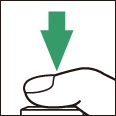
-
n simgesi yanıp sönecektir.
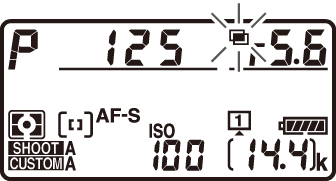
-
Seçilen sayıda çekim yapın. Adım 7'de ilk poz olarak mevcut bir NEF (RAW) görüntüsünü seçmek için [ ] öğesini kullandıysanız, çekim ikinci pozdan başlayacaktır.
-
Geçerli çoklu pozlamada kalan poz sayısı, çekimler arasında deklanşöre yarım basılarak görüntülenebilir.
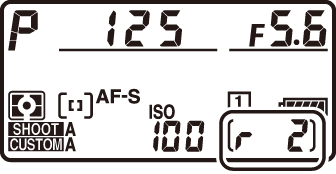
-
Seçilen sayıda çekim yaptıktan sonra, çoklu pozlama oluşturmak için resimler üst üste bindirilecektir. Görüntü kalitesi için seçilen seçeneğe bakılmaksızın, çoklu pozlamalar JPEG formatında kaydedilir.
-
[ ] seçilirse, kamera çoklu pozlama modundan çıkar ve 3. Adımda seçilen çekim sayısı çekildikten ve çoklu pozlama kaydedildikten sonra n simgesi ekrandan silinir.
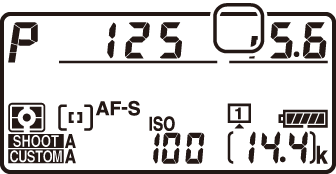
-
[ ] için [ ] seçilirse, [ ] seçilene kadar ek çoklu pozlar çekmeye devam edebilirsiniz.
-
-
Çekim tamamlandıktan sonra sesli notlar kaydedilebilir. Çekim devam ederken sesli not kaydedemezsiniz.
-
Çoklu pozlama çekerken ekranı menüde gezinme veya oynatma için kullanırsanız, ekran kapandıktan sonra yaklaşık 30 saniye boyunca herhangi bir işlem yapılmazsa çekimin sona ereceğini ve çoklu pozlamanın kaydedileceğini unutmayın. Bir sonraki pozu kaydetmek için mevcut olan süre, Özel Ayar c2 [ ] için daha uzun süreler seçilerek uzatılabilir.
-
Çoklu pozlamalar, rastgele dağılmış parlak pikseller, sis veya çizgiler şeklindeki "kumlanmadan" etkilenebilir.
-
İçinde
ClveChmodlarında ve Q modundaki sessiz seri çekim sırasında, fotoğraf makinesi deklanşöre basılıyken resim çeker ve seçilen sayıda çekim yapıldıktan sonra bir çoklu poz kaydeder. Çoklu pozlama modu için [ ] seçilirse, çoklu pozlama kaydedildikten sonra çoklu pozlama modu sona erer. [ ] seçilirse, deklanşöre basıldığında fotoğraf makinesi çoklu pozlama kaydetmeye devam edecektir. -
Zamanlayıcı modunda ( Otomatik Zamanlayıcı ( E ) kullanılarak), pozlamadaki her çekim arasındaki aralık, Özel Ayar c3 [ ] > [ ] kullanılarak seçilir. c3 [ ] seçeneği için seçilen değerden bağımsız olarak, çoklu pozlama için seçilen çekim sayısından sonra çekim sona erecektir.
-
Çoklu pozlu fotoğraflar için çekim ayarları ve fotoğraf bilgileri, ilk poz için olanlardır.
-
Çoklu pozlama devam ederken hafıza kartını çıkarmayın veya değiştirmeyin.
-
Çoklu pozlama devam ederken hafıza kartları formatlanamaz. Bazı menü öğeleri gri olacak ve kullanılamayacak.
Özel Ayar f3 için [ ] seçildiğinde [ ] > [ ], [ ] (Adım 2) ve [ ] (Adım 3) BKT düğmesi ve ayar kadranları kullanılarak seçilebilir .
-
Aşağıdaki çoklu pozlama modlarından birini seçmek için BKT düğmesini basılı tutun ve ana ayar kadranını çevirin: a ([ ]), 1 ([ ]) ve b ([ ]).
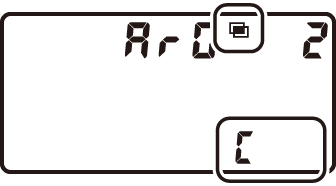
-
BKT düğmesini basılı tutarak ve alt-ayar kadranını üst kontrol panelinde istenen değer görüntülenene kadar çevirerek çekim sayısını seçebilirsiniz.
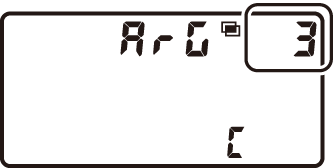
Çoklu pozlama, aşağıdakiler dahil bazı kamera özellikleriyle birleştirilemez:
-
Film kaydı
-
basamaklama
-
HDR (yüksek dinamik aralık)
-
Aralıklı fotoğrafçılık
-
Hızlandırılmış filmler
-
Odak kayması
i Düğmesini Kullanma
Resimler, çoklu pozlama devam ederken K düğmesine basılarak görüntülenebilir. Geçerli çoklu pozlamadaki en son çekim bir n simgesiyle gösterilir; bu simge varken i düğmesine basmak, çoklu pozlama i menüsünü görüntüler.
|
|
|
-
Öğeleri vurgulayın ve seçmek için J düğmesine basın.
-
i düğmesine bastıktan sonra dokunmatik kontrolleri kullanma seçeneğine de sahip olabilirsiniz.
|
Seçenek |
Tanım |
|---|---|
|
[ ] |
Geçerli noktaya kaydedilen pozlardan oluşturulan bir önizlemeyi görüntüleyin. |
|
[ ] |
En son pozlamayı yeniden çekin. |
|
[ ] |
Geçerli noktaya çekilen pozlardan çoklu pozlama oluşturun. |
|
[ ] |
Çoklu pozlama kaydetmeden çıkın.
|
Çoklu Pozlamayı Sonlandırma
Belirtilen sayıda poz çekilmeden önce bir çoklu pozlamayı bitirmek için, çoklu pozlama modu için [ ] öğesini seçin. O noktaya kadar kaydedilen pozlardan bir çoklu poz oluşturulacaktır ([ ] için [ ] seçilirse, kazanç gerçekte kaydedilen poz sayısını yansıtacak şekilde ayarlanacaktır). 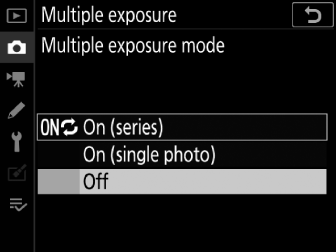
Çoklu pozlama aşağıdaki durumlarda da sona erecektir:
-
iki düğmeli bir sıfırlama gerçekleştirilir,
-
kamera kapalı,
-
pil bitmiş veya
-
K düğmesine ve ardından i düğmesine basın ve [ ] veya [ ] öğesini seçin